Vsi ti dejavniki so privedli do tega, da je postal izjemno priljubljen, kar lahko vidi njegova velika, naraščajoča skupnost, ki jo sestavljajo tako razvijalci kot uporabniki. Skupnost Linux sestavlja toliko drugih skupnosti, ki so bile zgrajene na jedru Linuxa. Kar zadeva namizna okolja, je bil KDE skupaj z GNOME glavni vodja, ki je prevladoval na trgu.
Projekt KDE je mednarodna skupnost, katere delo se vrti okoli razvoja brezplačne in odprtokodne programske opreme za namizje in mobilne naprave. Postala je ena najbolj znanih odprtokodnih skupnosti v industriji in je skupaj z GNOME eden glavnih konkurentov za razvoj Linuxa.
Ker je KDE skupnost, ki je v celoti osredotočena na združevanje ljudi z različnimi vrstami spretnosti - umetnikov, programerjev, pisateljev itd., močno se zavzema za upoštevanje svojega kodeksa ravnanja, če je vse brezplačno in odprtokodno. Te iste sklope ciljev lahko najdete tudi v KDE Plasma, ki je namizno okolje, ki ga KDE ponuja svojim uporabnikom. Zato bomo danes preučili, kako lahko KDE Plasma namestite v sisteme z Ubuntu 20.04 nameščen.
Kaj je KDE plazma?
Preden preidemo na postopek dejanske namestitve plazme, si najprej oglejmo nekatere prednosti, ki jih ima plazma. KDE Plasma je ime namiznega okolja, ki ga KDE ponuja svojim uporabnikom. Ker je izdelek KDE, je tudi popolnoma brezplačen in odprtokoden. Odličnost plazme je v tem, da ni le lahka in izjemno odzivna z odličnimi zmogljivostmi, ampak je tudi elektrarna, saj je zelo bogata s funkcijami. Vmesnik plazme oddaja sodobno in uglajeno vibracijo, saj ima nekaj privlačnih ikon, bleščečih pripomočkov in animacij ter številne druge prijetne estetske lastnosti.
Zdaj pa končno poglejmo, kako lahko namestimo plazmo.
Koraki za namestitev KDE
V tem članku je opravilna naloga paket bo uporabljen za namestitev plazme KDE v naše sisteme Ubuntu.
a) Namestitev Tasksel
Tasksel je paket Ubuntu, ki ponuja vmesnik, ki uporabnikom omogoča namestitev paketov v njihove sisteme, kot da bi izvajali določeno nalogo. Če želite uporabiti tasksel, ga moramo najprej namestiti v naše sisteme.
Če želite to narediti, odprite terminal, tako da pritisnete tipko Ctrl + Alt + T tipke ali uporabite pomišljaj za dostop do seznama vseh nameščenih aplikacij. Po odprtju terminala vnesite naslednji ukaz:
$ sudo apt install tasksel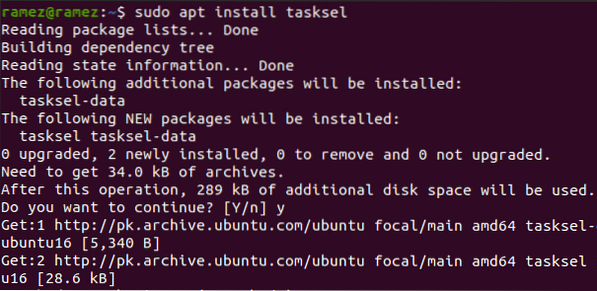
Če želite preveriti, ali je bila nameščena tasksel, v terminal vnesite naslednji ukaz:
$ sudo taskselČe vidite zaslon, podoben spodnjemu, je bil opravilni program nameščen v vaš sistem.
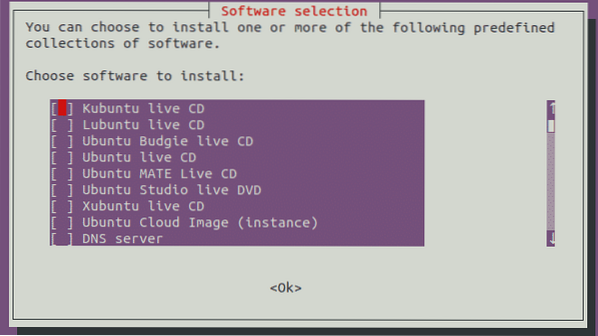
Pritisnite Esc da se vrnete na terminal.
b) Namestitev plazme KDE
Ko je tasksel nameščen, je naš naslednji korak namestitev namiznega okolja KDE v naš sistem Ubuntu. Za namestitev sta na voljo dve različici plazme - minimalno in polno.
The minimalno različica prihaja samo z namiznim okoljem Plasma. Nobena druga aplikacija ni nameščena in uporabniki lahko pozneje namestijo, kar želijo. Ta različica je zelo uporabna, če uporabniki ne želijo porabiti preveč svojega pomnilnika ali če se želijo držati privzetih aplikacij Ubuntu.
Če želite namestiti to različico, v terminal vnesite naslednji ukaz:
$ sudo tasksel namesti kde-plasma-desktopThe poln Različica je priložena celotnemu paketu KDE, ki ima vse osnovne aplikacije in namizno okolje Plasma. Za uporabnike, ki želijo KDE izkusiti v popolni obliki, bi bila ta različica veliko bolj primerna kot njegova različica.
Če želite namestiti to različico, v terminal vnesite naslednji ukaz:
$ sudo tasksel namesti kubuntu-namizjeOdprla se bo naslednja postavitev:
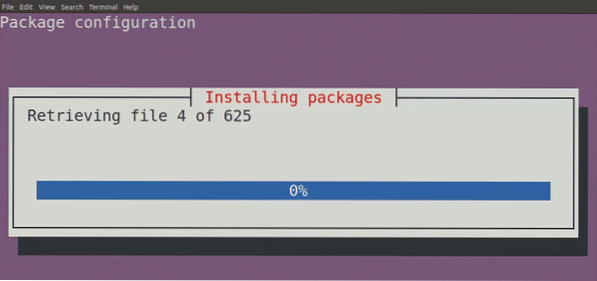
Med namestitvijo se prikaže poziv, ki vas prosi, da konfigurirate sddm, ki je upravitelj zaslona za KDE. Pritisnite zavihek da se premaknete na V redu Gumb in nato zadeti vnesite da se premaknete na naslednji poziv.
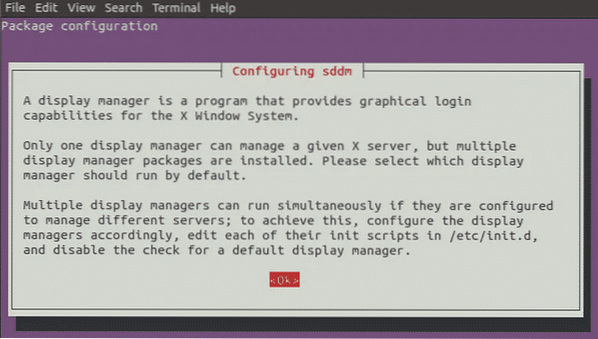
V naslednjem pozivu vas bo pozval, da izberete upravitelja zaslona med gdm3 in sddm. Med dvema možnostma izberite sddm.
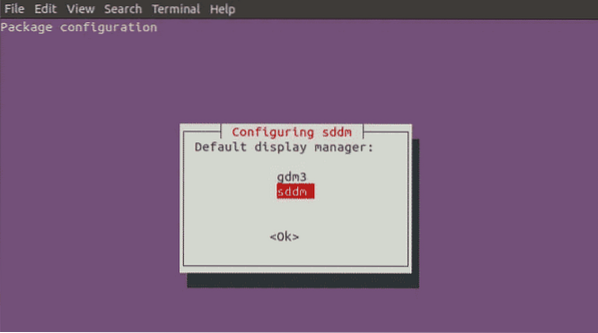
Po tem bo nameščenih še nekaj drugih paketov.
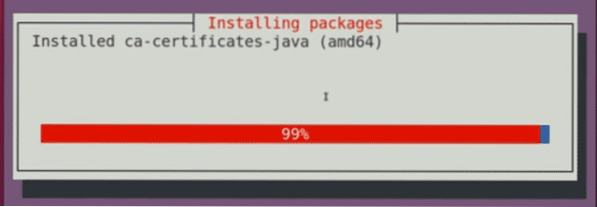
Ko je to končano, zaprite terminal in znova zaženite sistem.
c) Izbira plazme
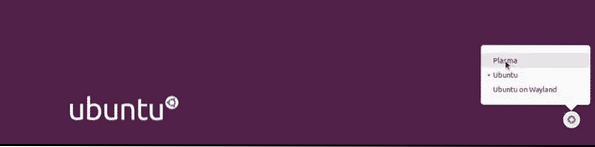
Po ponovnem zagonu sistema in doseganju prijavnega zaslona kliknite ikono kolesa v spodnjem desnem kotu zaslona in izberite Plazma od tamkajšnjih možnosti.
Po izbiri plazme vnesite uporabniško ime in geslo za prijavo v sistem in prikazal se bo črni zaslon z naslednjo ikono.
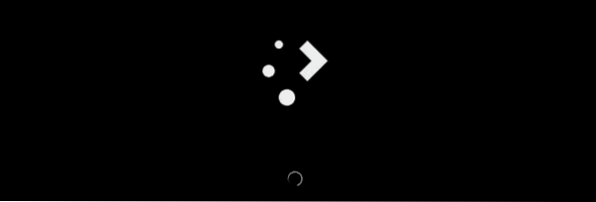
To bo trajalo nekaj minut. Po končanem nalaganju se zažene vaše namizno okolje KDE.
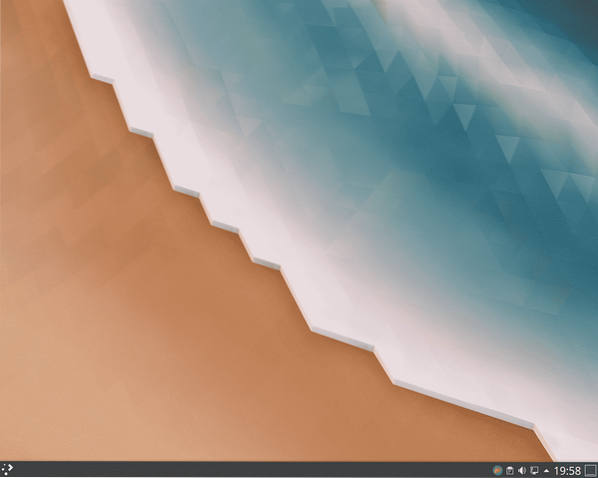
Voila, v vaš sistem je nameščena KDE plazma.
Zakaj uporabljati KDE?
KDE je ena največjih Linux skupnosti, ki je stala ob svojih idealih in dosegla velik uspeh. Zelo prilagodljiv in prilagodljiv, ki uporabnikom omogoča, da vmesnik prilagodijo svojemu okusu. Poleg tega je izjemno lahek, zaradi česar je precej hiter in daje svojim uporabnikom zelo prijetnejšo izkušnjo. KDE je tisto, kar določa svoboda. Ne preseneča, da si je v Linux skupnosti ustvaril tako vidno ime.
 Phenquestions
Phenquestions


